WLED auf ESP32 flashen & installieren – So geht’s
Smart-LED-Projekte werden immer beliebter, und mit WLED gibt es eine besonders einfache Möglichkeit, adressierbare LEDs wie WS2812B mit dem ESP32 oder ESP8266 zu steuern. Egal ob für Ambilight-Setups, dekorative LED-Streifen oder DIY-Beleuchtung – WLED bietet euch eine intuitive Oberfläche, zahlreiche Effekte und lässt sich hervorragend in Home Assistant integrieren. In diesem Beitrag zeigen wir euch, wie ihr WLED schnell und unkompliziert auf euren ESP32-Chip flashen könnt – direkt im Browser oder per Hand.
Direkt im Browser flashen
Für den Flash-Vorgang direkt im Browser solltet ihr den neusten Google Chrome oder Microsoft Edge Browser verwenden. Dies ist mitunter die einfachste Möglichkeit WLED auf einen ESP32 zu installieren, weshalb ihr diese Methode durchaus vorziehen solltet.
Zunächst verbindet ihr euren ESP32 Chip, je nach Ausfertigung, mittels Micro-USB oder USB-C Kabel mit eurem Computer.
Zum Installieren müsst ihr dann lediglich https://install.wled.me/ in eurem Browser aufrufen, eure Wunsch-Version von WLED im Dropdown Menü aufrufen und schließlich auf den „Install“ Button klicken – danach werdet ihr mittels einem Browser-Dialog nach dem COM-Port gefragt – wählt hier den „USB to URAT Bridge Controller“ oder ähnliches aus, damit die Browser-Anwendung weiß welches Gerät geflashed werden soll.
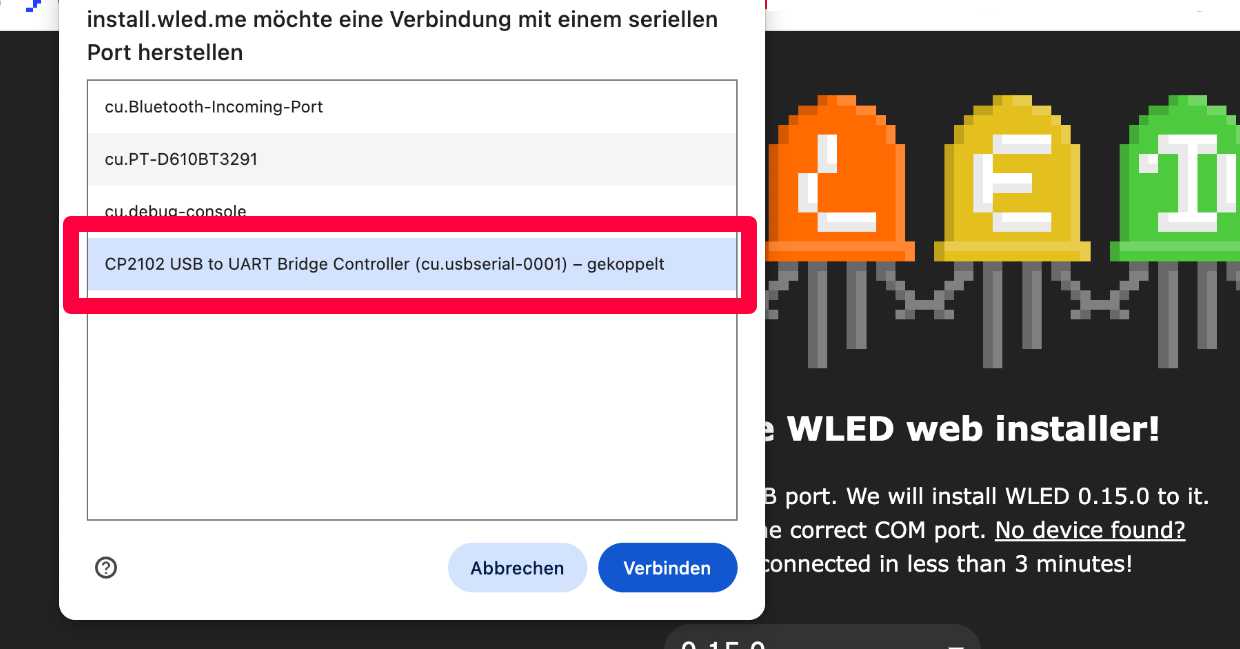
Falls euch nichts angezeigt wird, müsst ihr unter Umständen zunächst noch den passenden Treiber für euer ESP32 Board installieren, nutzt dafür die entsprechenden Verlinkungen auf der WLED-Seite um zu den Treiber-Downloads zu gelangen.
Danach müsst ihr einige Minuten warten bis der Flash-Vorgang abgeschlossen wurde, der Status wird euch ebenso direkt im Browser angezeigt. Sobald das Programm auf den ESP32 Chip überspielt wurde, könnt ihr in einem weiteren Auswahldialog zudem noch eure WLAN-Daten übermitteln, sodass sich euer neuer ESP32 mit WLED direkt mit euerem Netzwerk verbinden kann.
Damit ist die Installation von WLED abgeschlossen – im letzten Schritt könnt ihr im Browser dann auf den Link „Visit Device“ klicken um euch direkt mit eurem ESP32 zu verbinden oder den ESP32 auch mit klick auf „Add to home assistant“ mit Home Assistent zu verknüpfen.
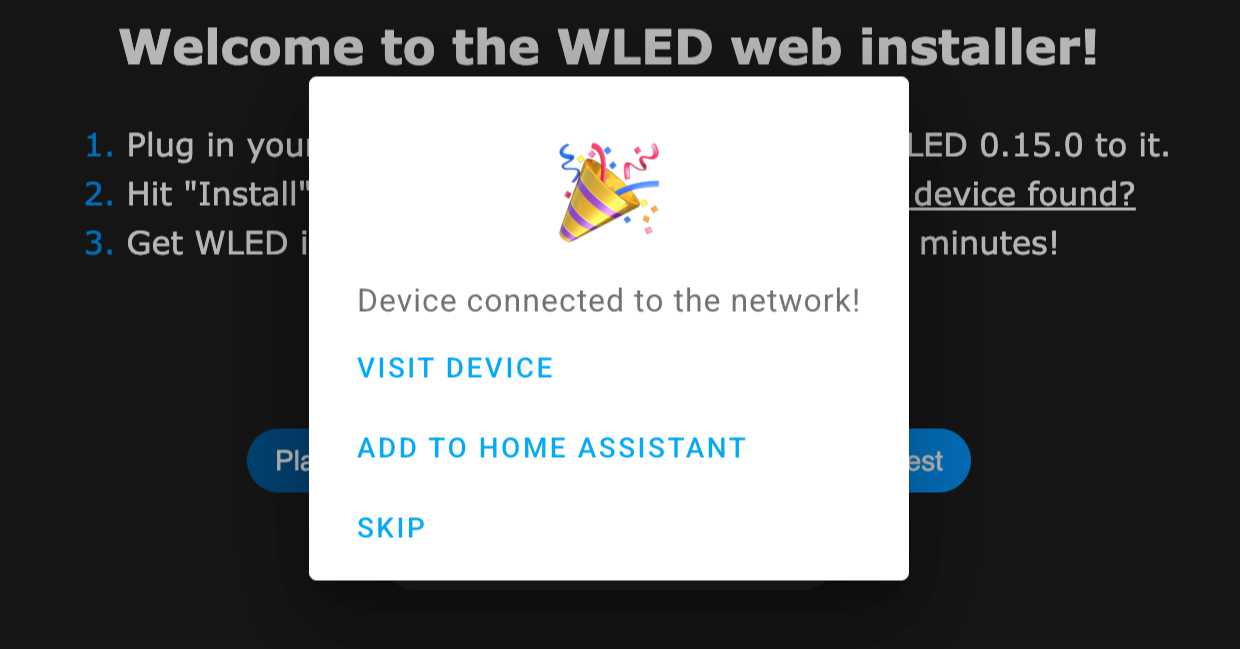
Weitere Alternative
Wer mehr Einstellungsmöglichenkeiten wünscht, kann auch die Webseite „https://wled-install.github.io/“ verwenden, dort könnt ihr unter anderem spezifisch den Board Typ sowie die Softwareversion wählen. Auch hier könnt ihr den ESP8266 oder ESP32 direkt via Browser flashen oder euch alternativ auch nur die dazugehörige .bin Datei herunterladen.
Manuelles flashen mit esptool
Wenn ihr lieber manuell arbeitet oder die automatische Methode bei euch nicht funktioniert, könnt ihr WLED auch mit dem esptool flashen – einem Kommandozeilenwerkzeug für ESP-Chips. Dafür geht ihr wie folgt vor:
- Python & esptool installieren: Installiert zuerst Python (falls noch nicht vorhanden) und danach das esptool über die Kommandozeile mit: pip install esptool
- .bin-Datei herunterladen: Ladet euch die gewünschte WLED-Firmware von der offiziellen GitHub-Seite herunter – achtet darauf, die richtige Version für euren Chip (ESP8266 oder ESP32) zu wählen.
- ESP32 in den Flash-Modus versetzen: Viele Boards haben einen „Boot“-Knopf, den ihr gedrückt halten müsst, während ihr das Gerät per USB verbindet. Manche Boards brauchen das nicht – hier hilft ausprobieren oder ein Blick ins Datenblatt.
- Flash-Befehl ausführen: Öffnet die Kommandozeile und gebt folgenden Befehl ein (passt COM-Port und Pfad zur .bin-Datei an) – je nach Board und Chip müsst ihr unterschiedliche Flash-Befehle nutzen – diese findet ihr hier.
- Neustarten & verbinden: Nach dem erfolgreichen Flash-Vorgang startet der ESP32 neu. Ihr könnt dann – ähnlich wie bei der Browser-Methode – über das automatisch erstellte WLAN-Netzwerk des Chips auf die Oberfläche zugreifen oder eure WLAN-Daten eingeben.
Diese Methode eignet sich besonders für Fortgeschrittene oder wenn spezielle Anpassungen an der Firmware notwendig sind.
Letzte Aktualisierung am 3.12.2025 / Affiliate Links / Bilder von der Amazon Product Advertising API
